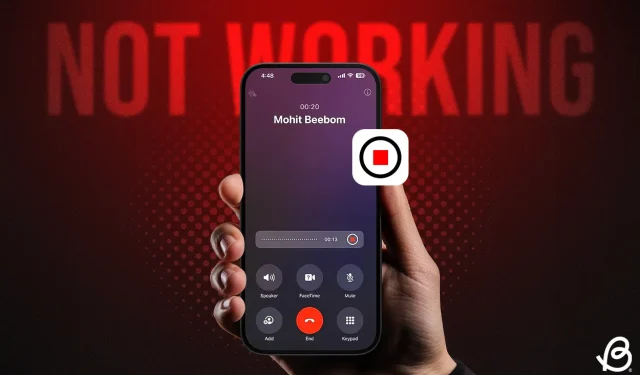
Apples iOS 18 führt eine mit Spannung erwartete Anrufaufzeichnungsfunktion für iPhones ein, mit der Benutzer Anrufe direkt während des Gesprächs aufzeichnen können. Sie müssen sich nicht mehr auf kostenpflichtige Anwendungen von Drittanbietern oder umständliche Workarounds verlassen, um Telefongespräche aufzuzeichnen. Es ist jedoch wichtig zu beachten, dass die Anrufaufzeichnung zwar mit iOS 18 verfügbar ist, viele Benutzer jedoch Probleme mit ihrer Funktionalität haben. Wenn Sie Probleme mit der Anrufaufzeichnungsfunktion auf Ihrem iPhone mit iOS 18 haben, sind Sie nicht allein. In diesem Artikel untersuchen wir fünf effektive Methoden, um das Problem der nicht funktionierenden Anrufaufzeichnung zu lösen. Lassen Sie uns anfangen!
Methode 1: Überprüfen Sie Ihre iOS 18-Version
Wenn die Anrufaufzeichnungsfunktion auf Ihrem iPhone nicht funktioniert, müssen Sie zunächst Ihre iOS-Version überprüfen. Obwohl diese Funktion auf allen iOS 18-kompatiblen Geräten verfügbar sein sollte, ist die Anrufaufzeichnung derzeit nicht Teil der stabilen iOS 18-Version. Sie ist nur in der Betaversion von iOS 18.1 verfügbar. Früher war diese Funktion auf bestimmte Modelle beschränkt, aber die neue iOS 18.1 Beta 4 erweitert sie auch auf ältere iPhones.
Wenn Sie also ein iPhone XR, XS oder ein neueres Modell mit der Beta-Version von iOS 18.1 besitzen, ist die Anrufaufzeichnung aktiviert. Darüber hinaus können iPhone 12 und spätere Modelle Anrufe aufzeichnen und Transkriptionen erstellen, die in der Notizen-App gespeichert werden. Die von der KI generierten Transkriptzusammenfassungen sind jedoch auf das iPhone 15 Pro, das iPhone 15 Pro Max und alle iPhone 16-Modelle beschränkt.
Apple plant, die Anrufaufzeichnungsfunktion später in diesem Jahr in ein stabiles Update für iOS 18 aufzunehmen. Um die Anrufaufzeichnung zu aktivieren, müssen Sie vorerst entweder die Entwickler-Beta von iOS 18 oder die öffentliche Beta von iOS 18 installieren.
Methode 2: Aktivieren Sie die Anrufaufzeichnung in den Einstellungen
Wenn Sie Probleme mit der Anrufaufzeichnung unter iOS 18 haben, müssen Sie unbedingt sicherstellen, dass die Funktion in Ihrer App „Einstellungen“ aktiviert ist. Standardmäßig sollte die Anrufaufzeichnungsoption beim Update auf iOS 18.1 aktiviert sein. Es besteht jedoch die Möglichkeit, dass sie versehentlich deaktiviert wurde. Um dies zu überprüfen, führen Sie die folgenden Schritte aus:
- Öffnen Sie die App „Einstellungen“ auf Ihrem iPhone.
- Scrollen Sie nach unten und tippen Sie auf Apps.
- Suchen Sie nach der Telefon-App oder durchsuchen Sie die Liste, um sie zu finden .
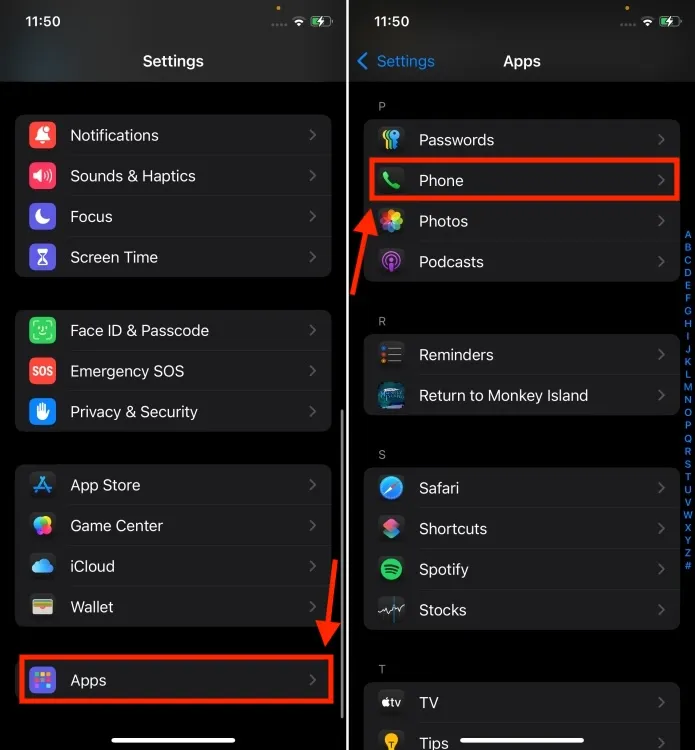
- Tippen Sie abschließend auf „Anrufaufzeichnung“ und stellen Sie sicher, dass der Schalter für die Anrufaufzeichnung eingeschaltet ist.
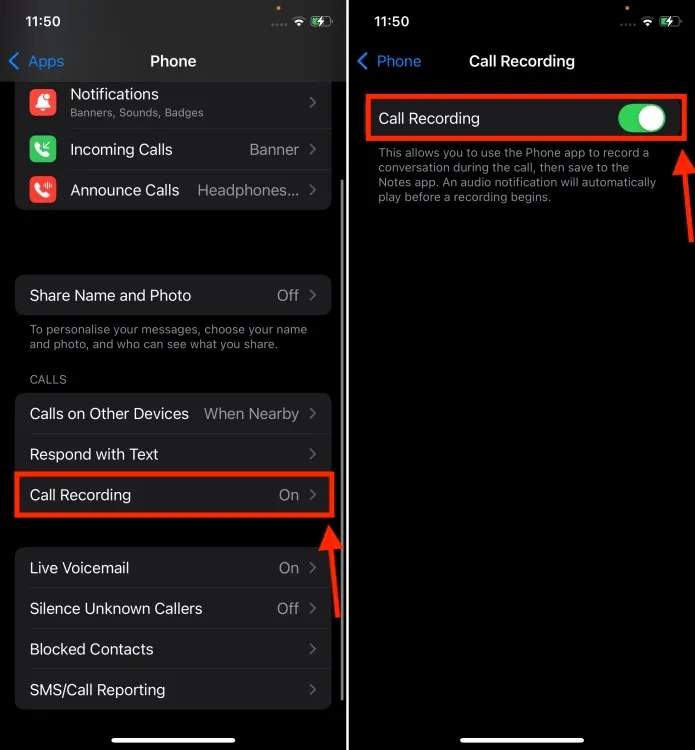
Methode 3: Starten Sie die Anrufaufzeichnung während eines Anrufs
Die Anrufaufzeichnungsfunktion in iOS 18 funktioniert sowohl für eingehende als auch für ausgehende Anrufe, wird jedoch nicht automatisch aktiviert. Auch wenn Sie die Option Anrufaufzeichnung in den Einstellungen aktiviert haben, müssen Sie sie während eines Anrufs manuell starten. So geht’s:
- Öffnen Sie die Telefon-App und starten Sie einen Anruf. Sobald die Verbindung hergestellt ist, tippen Sie auf die kleine Aufnahmetaste in der oberen linken Ecke des Anrufbildschirms.
- Es erscheint die Meldung „Dieser Anruf wird aufgezeichnet“ und der andere Teilnehmer wird über die Aufzeichnung informiert. Wenn Sie auf das Kreuz klicken, wird der Anruf nicht aufgezeichnet.
- Drücken Sie die Stopp-Taste, wenn Sie die Aufnahme beenden möchten.
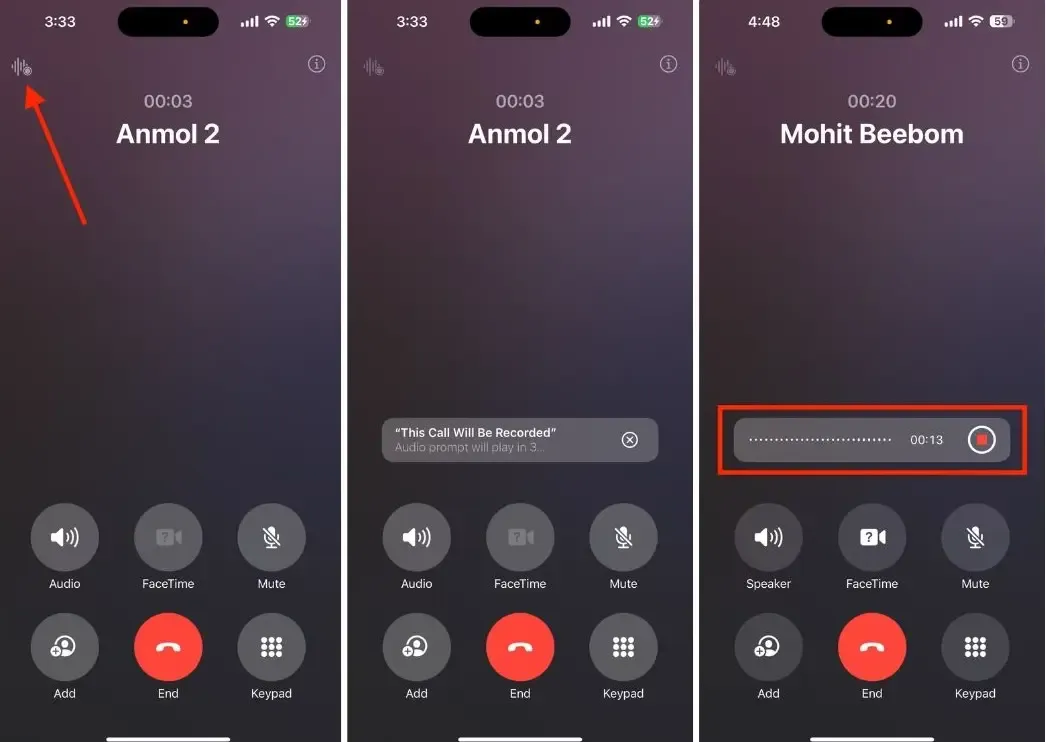
- Sie können auf die Transkripte der Anrufaufzeichnungen zugreifen, indem Sie zu „Notizen“ -> „Anrufaufzeichnungen“ navigieren.
Methode 4: Überprüfen Sie Ihre Sprache und Region
Außerhalb dieser Sprachen und Regionen ist der Transkriptionsdienst nicht verfügbar. Wenn Apple die Anrufaufzeichnungs- und Transkriptionsfunktion in der stabilen Version von iOS 18.1 veröffentlicht, wird sie außerdem nur auf ausgewählte Regionen beschränkt sein.
Methode 5: Warten Sie auf stabiles iOS 18.1
Derzeit besteht die einzige Möglichkeit, die integrierte Anrufaufzeichnungsfunktion auf Ihrem iPhone zu verwenden, darin, eine Betaversion von iOS 18.1 herunterzuladen und zu installieren. Wenn Sie sich nicht für eine Betaversion entscheiden möchten, müssen Sie auf die stabile Version von iOS 18.1 warten, die für irgendwann im Oktober geplant ist. Erwägen Sie in der Zwischenzeit alternative Methoden zum Aufzeichnen von Anrufen auf Ihrem iPhone, z. B. die Verwendung der Sprachnotiz-App oder Anrufaufzeichnungs-Apps von Drittanbietern für iOS.
Dieses Handbuch bietet Ihnen Lösungen zur Behebung von Problemen mit der Anrufaufzeichnung in iOS 18. Wir hoffen, dass dieser Artikel die wesentlichen Punkte geklärt hat, sodass Sie Anrufe auf Ihrem iPhone problemlos aufzeichnen können.
Haben Sie auf iOS 18 aktualisiert? Wir würden uns freuen, in den Kommentaren unten von Ihren Erfahrungen zu hören!
Die Anrufaufzeichnungsfunktion ist in der ersten Version von iOS 18 nicht enthalten. Apple plant, diese Funktion in einem kommenden Update später in diesem Jahr einzuführen. Derzeit ist die Anrufaufzeichnung nur in der Beta von iOS 18.1 verfügbar.
Bisher war die Anrufaufzeichnung auf das iPhone 15 Pro, das iPhone 15 Pro Max und alle iPhone 16-Modelle beschränkt. Das neue iOS 18.1 Beta 4 erweitert diese Funktionalität auf das iPhone XR, XS und spätere Modelle.
Sobald Apple die stabile Version von iOS 18.1 veröffentlicht, wird die Anrufaufzeichnung auf allen iOS 18-kompatiblen Geräten verfügbar sein. Insbesondere wenn Sie ein iPhone XR oder ein neueres Modell verwenden, sollten Sie die Anrufaufzeichnungsfunktion auf Ihrem Gerät nutzen können.




Schreibe einen Kommentar ▼